Reseña de CatFolders: Cómo organizar tus archivos multimedia de WordPress como un profesional
Publicado: 2023-01-14¿Está buscando la mejor herramienta para organizar sus archivos multimedia de WordPress como un profesional? Si es así, lo tenemos cubierto. En este artículo, haremos una revisión completa de CatFolders y le diremos todo lo que necesita saber al respecto.
Pero primero, veamos por qué un complemento de organizador de medios puede ser una excelente adición a su sitio web de WordPress o WooCommerce.
Por qué necesita un complemento para la organización de medios
Si está ejecutando un blog de WordPress o una tienda WooCommerce, puede cargar muchas imágenes u otros medios (GIF o ZIP) en él. Del mismo modo, si está trabajando con un sitio de WordPress de varios autores, la cantidad de imágenes agregadas al sitio web sería alta.
De forma predeterminada, WordPress no viene con una opción de clasificación de medios y debe usar un complemento para organizar sus imágenes y otros medios. Ahí es donde los complementos del organizador de medios pueden ser útiles.
Los complementos del organizador de medios le permitirán ordenar la biblioteca de imágenes como desee. Puede usarlos para agrupar un conjunto de imágenes en carpetas individuales. De esta manera, al escribir artículos extensos, puede combinar todas las imágenes relacionadas en una sola carpeta y administrarlas desde un solo lugar.
Con WordPress, hay muchos complementos disponibles para cumplir este propósito. Si es un principiante, elegir el complemento adecuado para manejar su biblioteca de medios será una tarea desafiante.
Ahí es donde WordPress Media Library Folders – CatFolders viene a resolver todos sus problemas de organización de medios.
Entonces, si está interesado en obtener más información sobre el complemento CatFolders, siga leyendo este artículo. Al final de esta guía, comprenderá por completo qué es CatFolders, sus características principales y por qué es uno de los mejores complementos de biblioteca multimedia del mercado.
¿Qué es CatFolders?
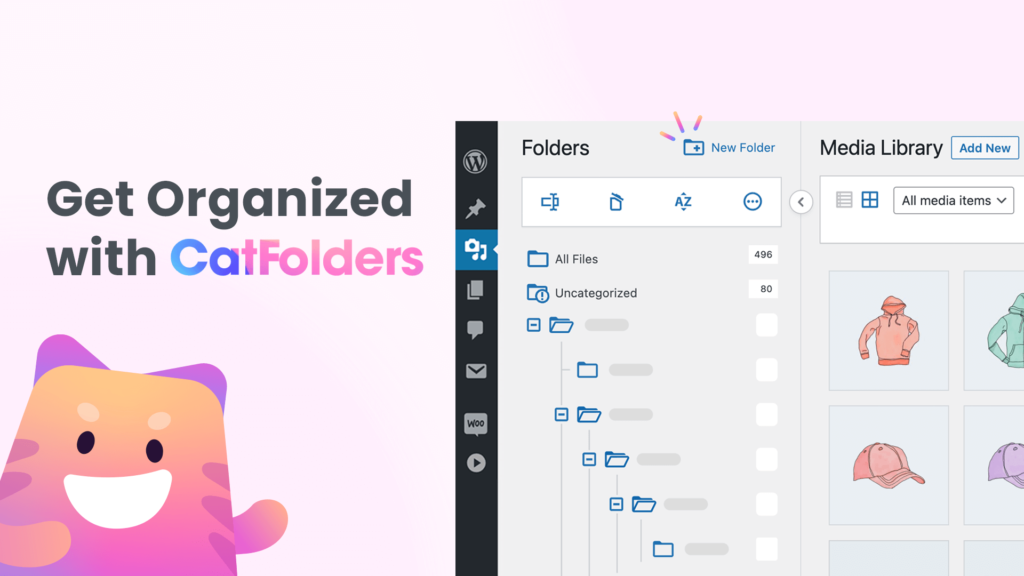
CatFolders es un complemento gratuito de WordPress que permite a los usuarios organizar y administrar su biblioteca de medios de WordPress. Como mencionamos, el complemento ofrece una versión gratuita con funciones limitadas y una versión premium con funciones más avanzadas.
Si está interesado en consultar la versión gratuita del complemento, está disponible a través del repositorio de complementos de WordPress.
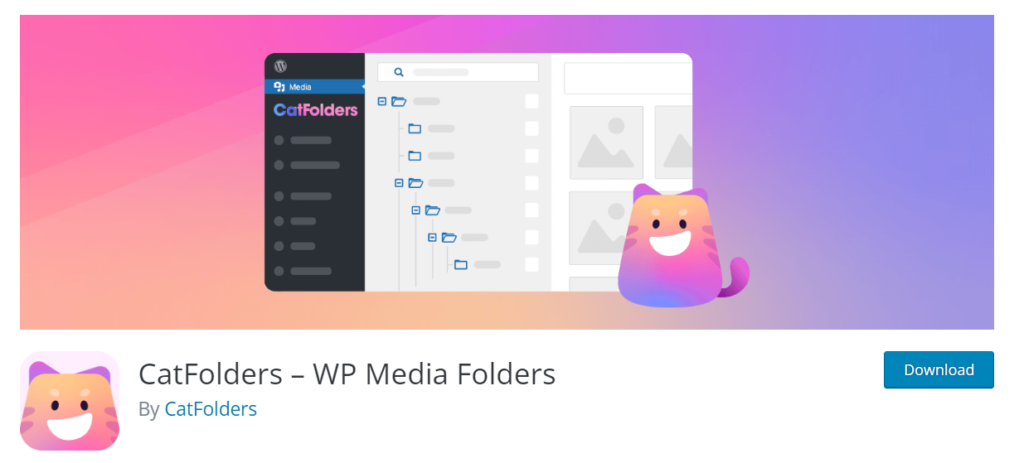
Si desea probar el complemento para ver cómo funciona o simplemente desea iniciar su primer sitio web de WordPress, la versión lite es todo lo que necesita. El complemento de la versión lite tiene funciones limitadas, pero te encantará.
Por otro lado, si está interesado en más potencia y características únicas, considere comprar la versión premium. Y créenos, vale la pena. Sobre la marcha, en esta revisión de CatFolders, descubrirá cómo le ayudará elegir la versión premium de CatFolders.
A continuación, veamos por qué CatFolders es uno de los mejores complementos de organización de medios del mercado y por qué debe elegirlo.
CatFolders – Revisión completa
En esta revisión, hablaremos de CatFolder
- Características
- Opciones de precios
- Soporte y actualizaciones
- Instalación y Activación
- Uso del complemento para administrar la biblioteca
Y así.
Como mencionamos al principio, esta sería la revisión completa y detallada de CatFolders, y encontrará todo lo que necesita saber sobre el complemento. Entonces, sin más preámbulos, veamos qué hace que CatFolders sea especial.
Características de CatFolders
Comencemos con las características principales de CatFolders. Son:
- Herramienta de arrastrar y soltar
- Filtrar y Ordenar
- Optimizado para la velocidad
- Carpetas ilimitadas
- Crear subcarpetas
- Importar configuraciones de complementos de organización de medios de terceros
- Compatible con la mayoría de las herramientas
Y así. A continuación, echaremos un vistazo rápido a cada característica y veremos cómo puede ser útil.
1) Herramienta de arrastrar y soltar
El complemento viene con una herramienta incorporada de arrastrar y soltar para mover imágenes.
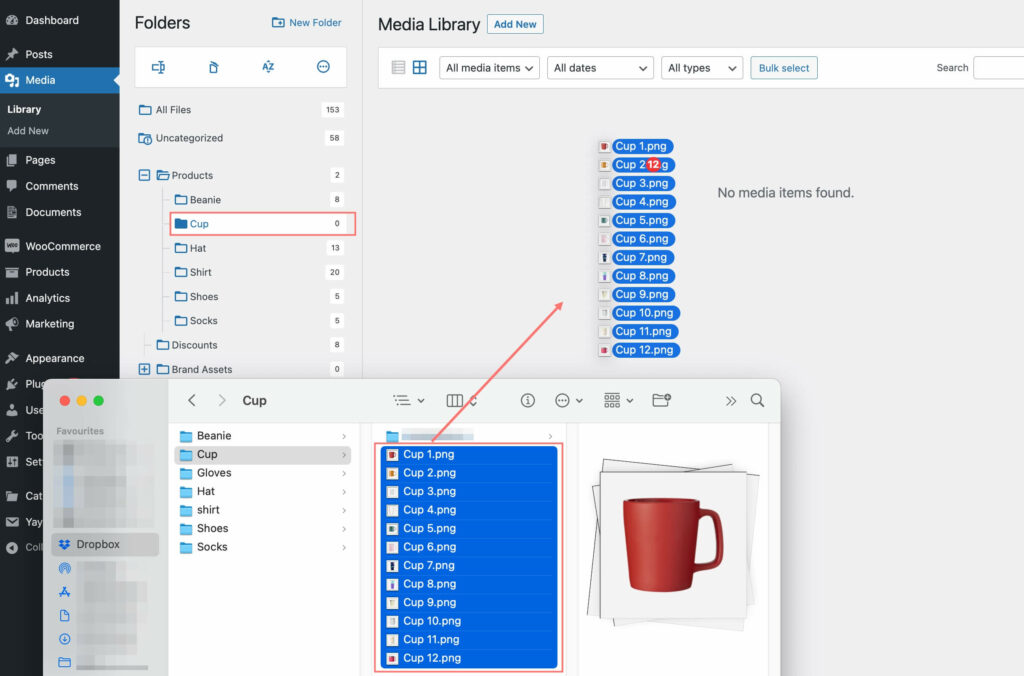
Todo lo que necesita hacer es seleccionar la imagen que necesita mover a cualquier otra carpeta, arrastrarla y soltarla en la ubicación de destino.
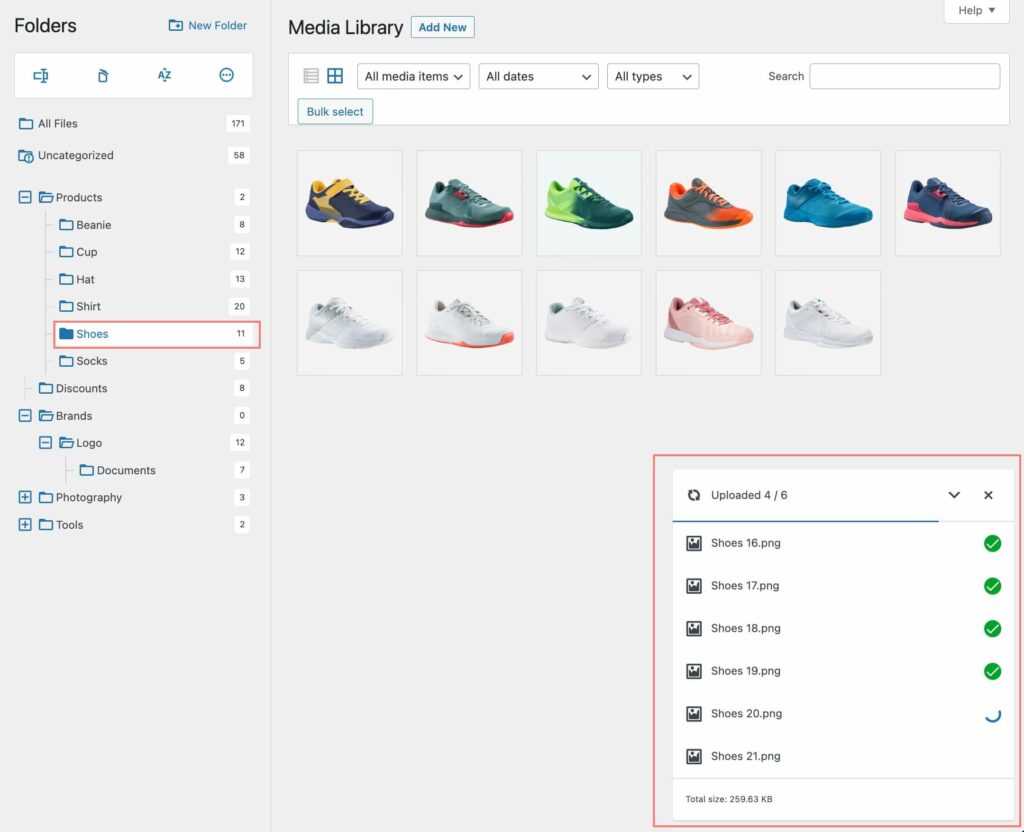
La opción también funcionará con la selección masiva. Mover un solo archivo o varios archivos sería pan comido.
2) Filtrado y Ordenamiento
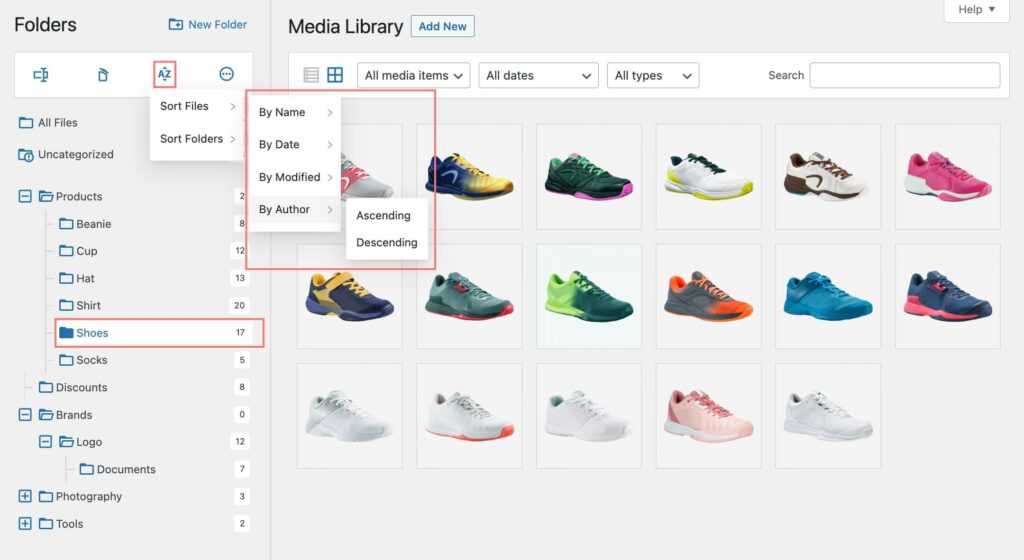
CatFolders viene con opciones avanzadas de filtrado y clasificación. Puede filtrar los archivos según el nombre del archivo, la fecha de adición, el autor y la hora de modificación. Las opciones de clasificación permiten a los usuarios clasificar los archivos en orden ascendente o descendente. Esta es una característica excelente si necesita encontrar archivos personalizados basados en un conjunto de reglas.
3) Optimizado para la velocidad
La velocidad del sitio web es un factor crucial que Google también considera un factor de clasificación importante. El complemento CatFolders viene con el rendimiento en mente. La herramienta no afectará la velocidad de su sitio web en la parte delantera o trasera.
De esta manera, puede tener un sitio web de WordPress optimizado para la velocidad o una tienda WooCommerce.
4) Carpetas ilimitadas
Cuando ejecuta un blog o una gran tienda de WooCommerce, tiene muchas imágenes para cargar. Pueden ser capturas de pantalla, vectores o incluso imágenes de productos. Agregar estas imágenes directamente a su biblioteca de medios sería una tarea desafiante. Además, si necesita recuperar una imagen en un momento posterior, eso llevaría mucho tiempo.
Con CatFolders, puede crear carpetas ilimitadas dedicadas a cada publicación de blog o producto de WooCommerce.
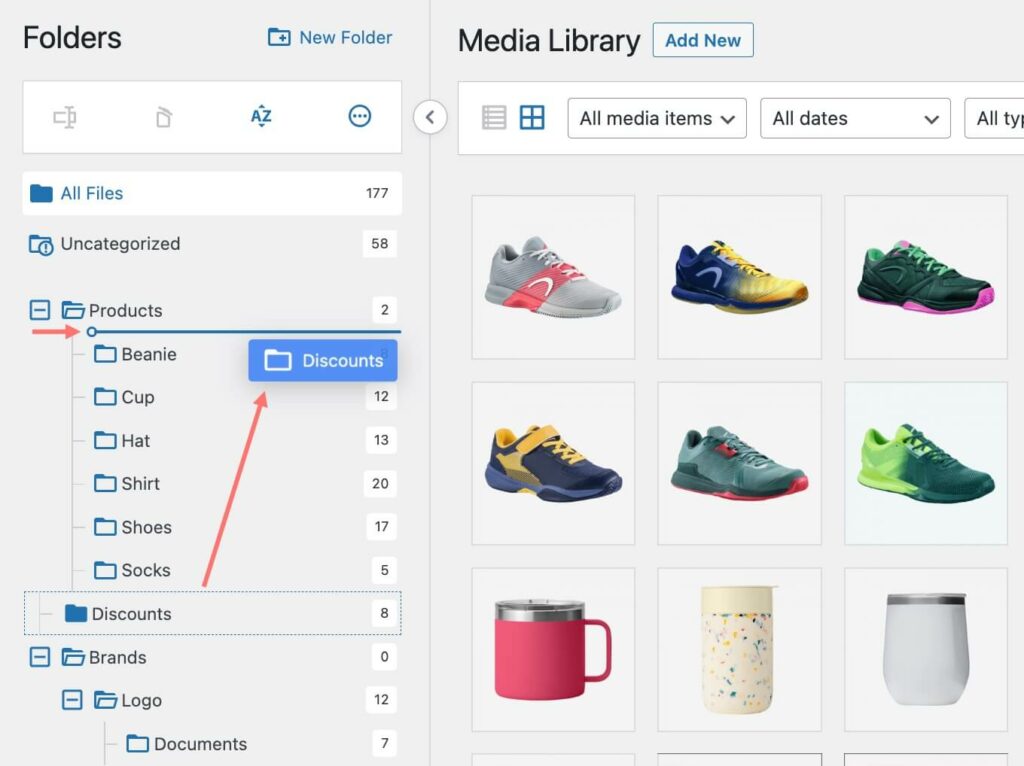
De esta manera, cuando agregue más imágenes a cualquier producto o modifique las fotos existentes, puede ir a su carpeta respectiva y realizar los cambios necesarios.
5) Subcarpetas ilimitadas
De forma similar a las carpetas, puede configurar subcarpetas debajo de cada carpeta. Y lo mejor es que no hay límite en la cantidad de subcarpetas que puede tener. Tener múltiples subcarpetas puede ser útil en muchas situaciones.
Por ejemplo, si tiene una tienda en línea y vende productos como moda, belleza, electrónica, etc., puede crear carpetas para ellos. Ahora, dentro de cada una de estas carpetas, puede crear subcarpetas para cada producto único.
6) Importar otras configuraciones de complementos
Hay tantos complementos disponibles para organizar sus medios de WordPress. Está cubierto si usa alguno de esos y desea cambiar a CatFolders.
CatFolders ofrece opciones de importación perfectas desde todos los complementos de clasificación de medios de WordPress. Algunos de los más populares son
- FileBird de NinjaTeam
- Biblioteca de medios mejorada por wpUXsolutions
- Carpetas de la biblioteca multimedia de WordPress de Max Foundry
- Biblioteca de medios reales de WordPress por Devowl
- Carpeta multimedia WP de JoomUnited.com
Y así.
Entonces, si necesita importar esa configuración y opciones de carpeta sin perder ningún dato, es simple.
7) Compatibilidad con otras herramientas
CatFolders es compatible con la mayoría de los complementos, temas y creadores de páginas de WordPress. Algunas de las herramientas populares que puede usar con el complemento son:
- Creador de páginas de Elementor
- Compositor visual de WPBakery
- Constructor de divisiones
- Constructor de Themify
- Constructor de oxígeno
- Constructor de castores
- Creador de páginas Fusion
Y así.
Si está utilizando alguno de estos creadores de páginas para crear páginas de destino o páginas de inicio personalizadas, no habrá problemas de compatibilidad.
A continuación, en nuestra revisión de CatFolders, hablemos de los precios, ya que es uno de los factores más importantes para la toma de decisiones.
Precios de CatFolders
Como dijimos anteriormente, CatFolders es un complemento gratuito, lo que significa que viene en versiones gratuitas y premium.
La versión gratuita de CatFolders es gratuita de por vida.
Por otro lado, el complemento de la versión premium viene con múltiples opciones de suscripción útiles. Están ofreciendo suscripciones anuales y suscripciones de por vida.
Sus planes de suscripción anual le costarán lo siguiente:
- 1 sitio web – $79 al año
- 3 sitios web: $ 99 al año
- Sitios web ilimitados: $ 199 al año
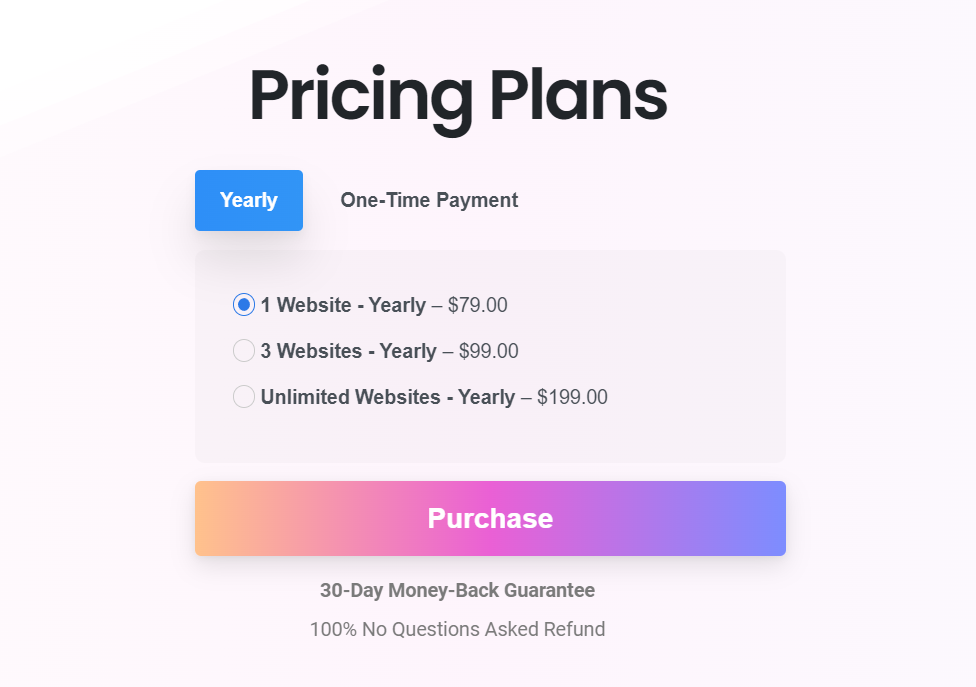
Por otro lado, los planes de por vida comienzan en:
- 1 sitio web – $159
- 3 sitios web – $295
- Sitios web ilimitados: $ 699
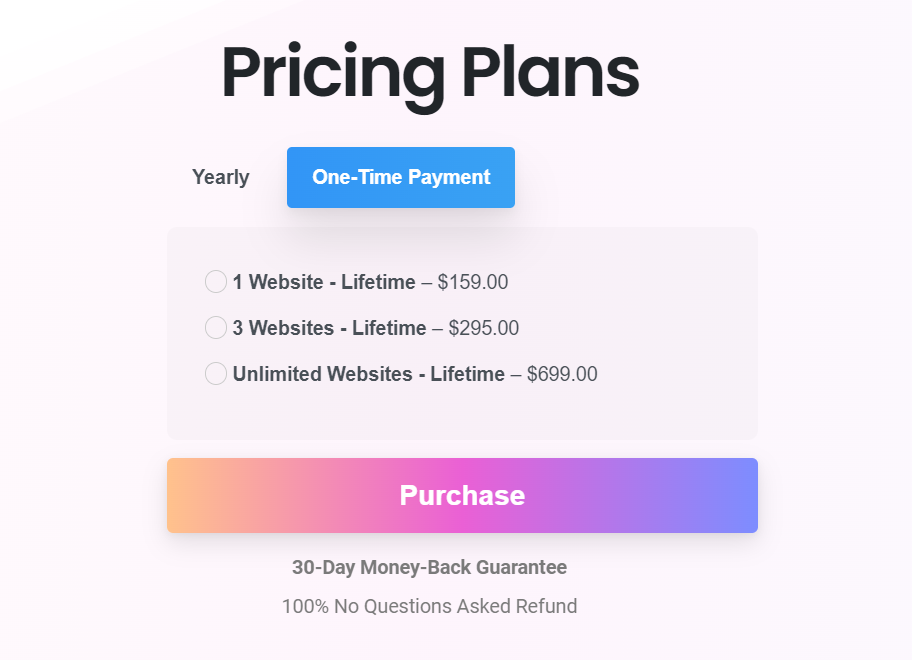

Puedes elegir un plan de acuerdo a tus requerimientos. Por ejemplo, si solo tiene un sitio web de WordPress, el plan de sitio web único (anual o de por vida) le conviene. Por otro lado, si representas algo como una agencia de desarrollo web, el plan de licencias ilimitadas sería más adecuado.
La mejor parte es una garantía de devolución de dinero de 30 días que protege todas las suscripciones. Entonces, si necesita un reembolso completo, informe al equipo de facturación. Con gusto le reembolsarán si no está satisfecho con la compra.
Por último, puede completar la compra con su tarjeta de crédito o cuenta de PayPal. Después de completar la compra, obtendrá acceso a los archivos del complemento.
Soporte y actualizaciones
Si usa el complemento de la versión gratuita y necesita soporte, puede usar el foro de soporte. Una vez que haya creado un tema, alguien del equipo de desarrollo oficial responderá e intentará resolver su problema.
Por otro lado, si está utilizando la versión premium de CatFolders, obtendrá soporte prioritario. Puede consultar su página de soporte para obtener más información. Una vez que haya generado un ticket de soporte, puede esperar una respuesta dentro de un día hábil.
Además, si prefieres los tutoriales escritos, puedes consultar su sección de documentación.
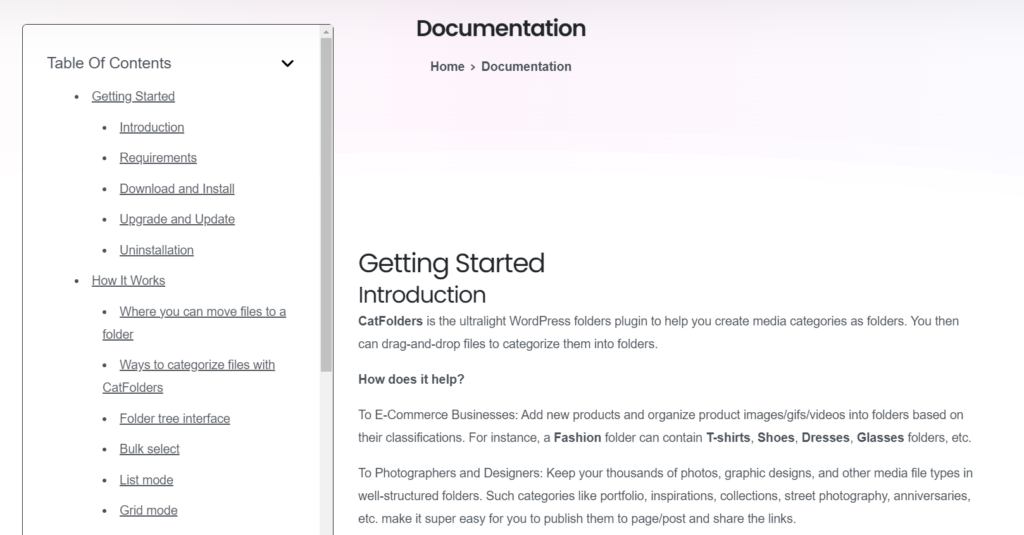
Han categorizado la sección de documentos como:
- Empezando
- Cómo funciona
- Configuración global
- Herramientas
- Gratis contra profesional
- Apoyo
- registro de cambios
Y así.
Puede leer los artículos y ver tutoriales paso a paso sobre cómo configurar el complemento CatFolders y hacer cosas más técnicas. Si no puede encontrar la guía que está buscando o necesita ayuda con la configuración del complemento, no dude en ponerse en contacto con el equipo de soporte. Estarán encantados de ayudarle.
Esa fue una revisión exhaustiva de las características, los precios y el soporte del complemento CatFolders. Avancemos ahora y veamos cómo puede comenzar con CatFodlers.
Primeros pasos con CatFolders
En esta sección, lo guiaremos a través del proceso de cómo puede configurar el complemento CatFolders y comenzar de inmediato.
Instalación y Activación
Esta sección le mostrará cómo instalar y activar CatFolders en su sitio web de WordPress. Si planea usar el complemento de la versión lite, puede instalarlo directamente a través del repositorio de WordPress.
Para usar la versión premium, debe completar la compra y descargar los archivos del complemento en su computadora local. ¡Consigue CatFolders Premium!
Para este tutorial, usaremos el complemento de la versión gratuita.
Entonces, lo primero que debe hacer es iniciar sesión en su Área de administración de WordPress e ir a la sección Complementos . Desde allí, haga clic en Agregar nuevo y busque CatFolders.
Una vez que haya encontrado el complemento correcto, instálelo en su sitio de WordPress.
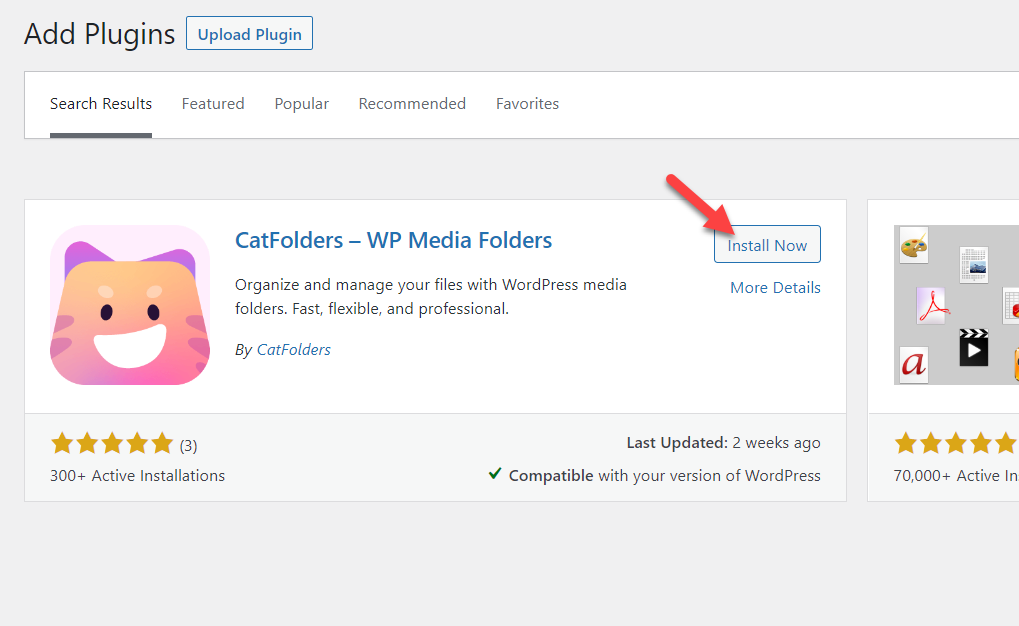
Una vez que haya terminado de instalarlo, active el complemento.
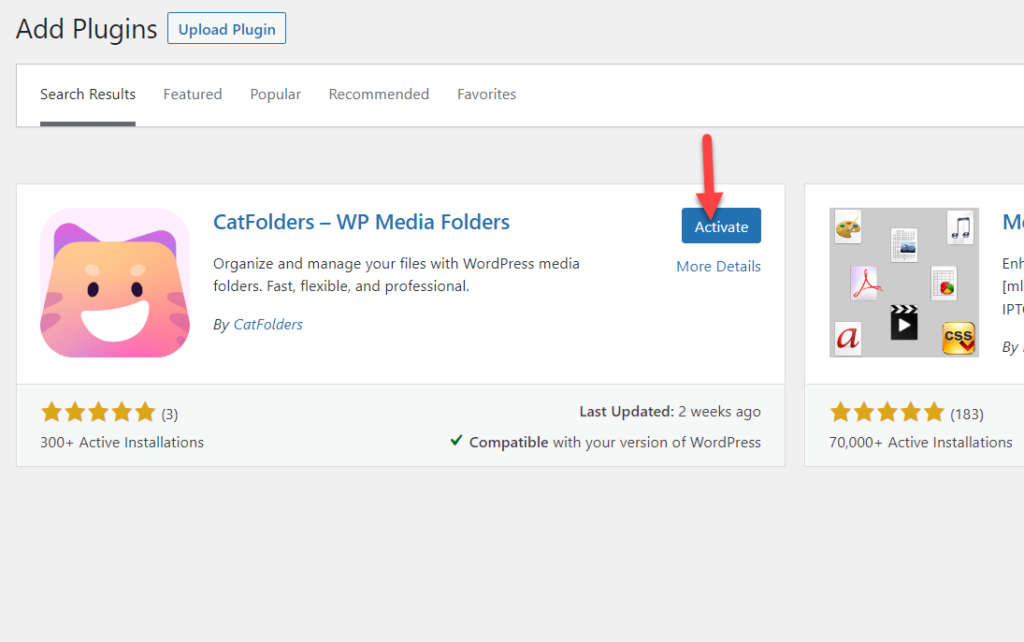
Después de eso, puede ver la configuración del complemento en el lado izquierdo.
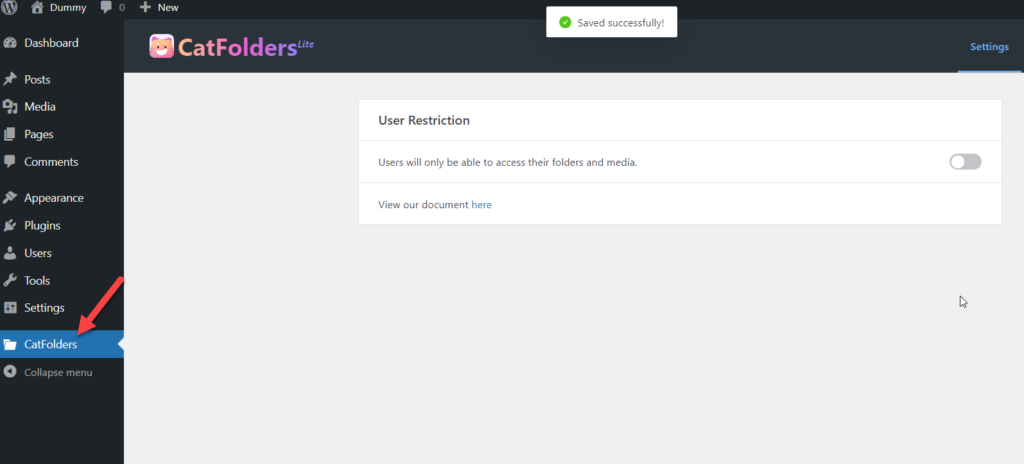
¡Eso es!
Así es como puede instalar y activar el complemento CatFolders en su sitio web de WordPress. A continuación, veamos cómo usar el complemento para organizar la biblioteca de medios.
Uso de CatFolders para administrar la biblioteca de medios de WordPress
CatFolders viene con opciones de configuración mínimas. Comenzando, verá la configuración de restricción de usuario si revisa la página de configuración del complemento.
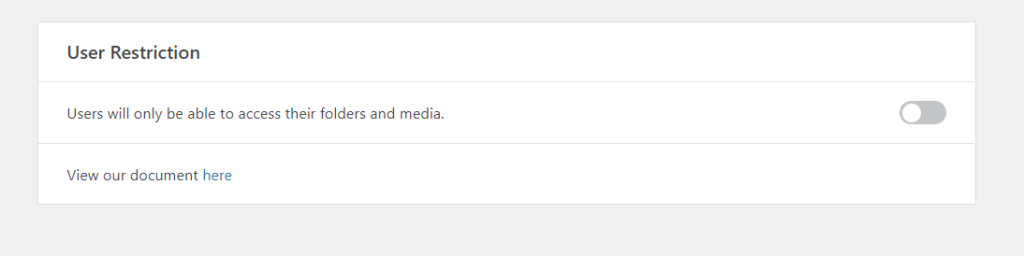
Habilite esta opción si necesita limitar el acceso de los usuarios a las carpetas y archivos de otros. Esta opción sería útil cuando esté ejecutando un sitio web de varios autores.
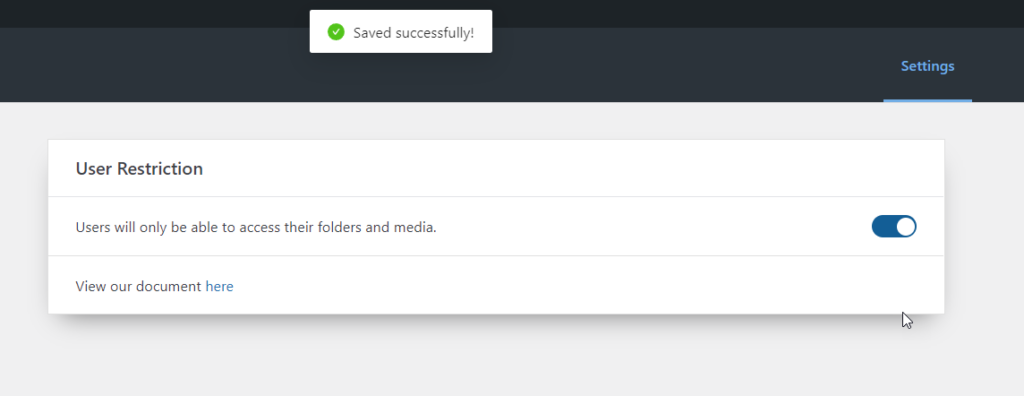
Además de las restricciones de usuario, no hay otras configuraciones. Para crear carpetas y organizar los elementos multimedia, vaya a Biblioteca multimedia .
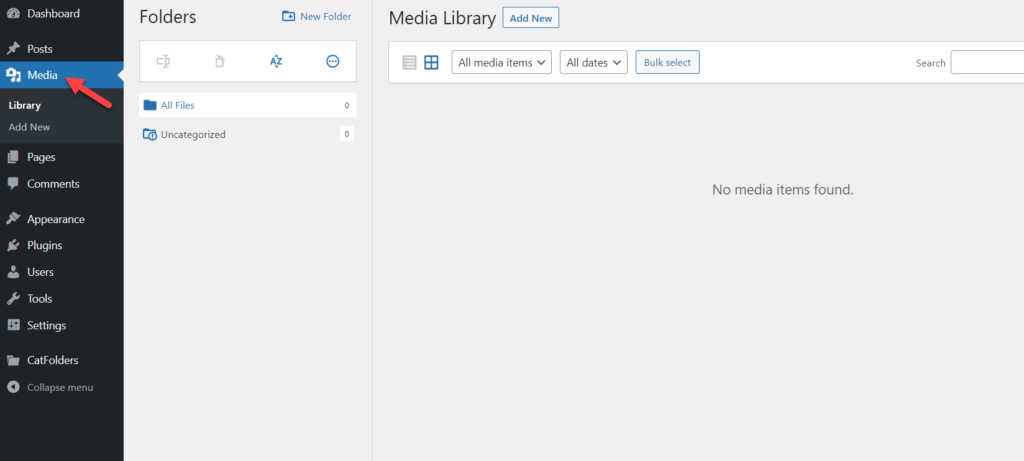
En el lado izquierdo, verá las opciones de CatFolder.
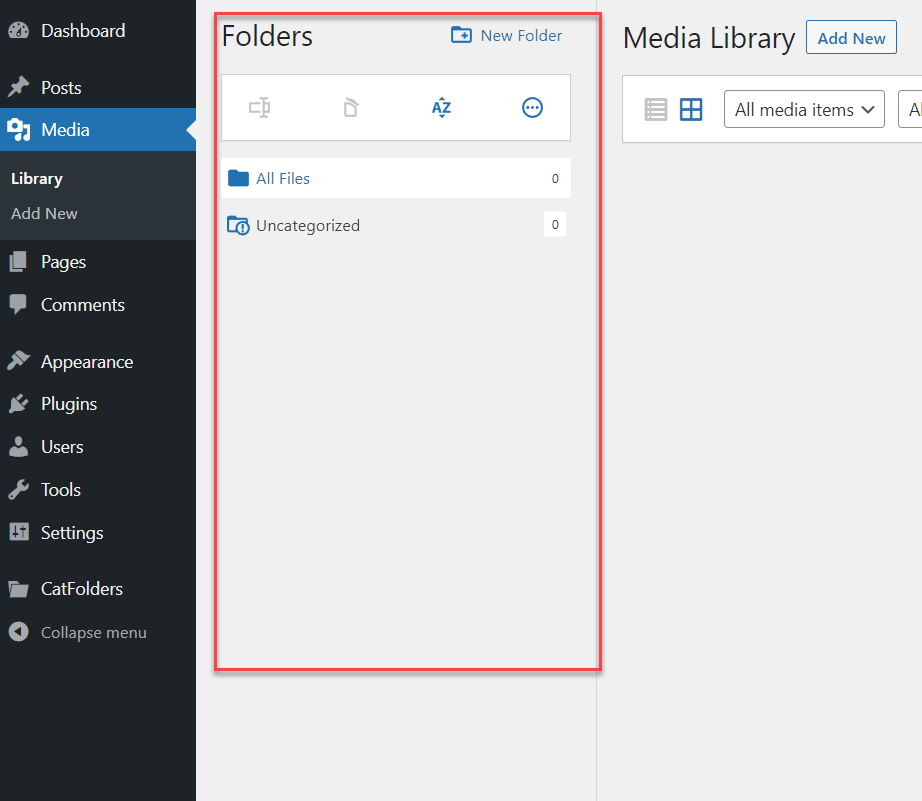
Desde allí, puede crear nuevas carpetas.
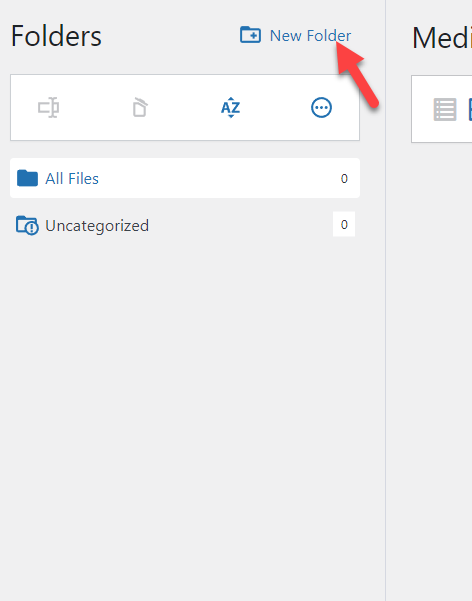
De manera predeterminada, todas sus imágenes estarán en Sin categoría .
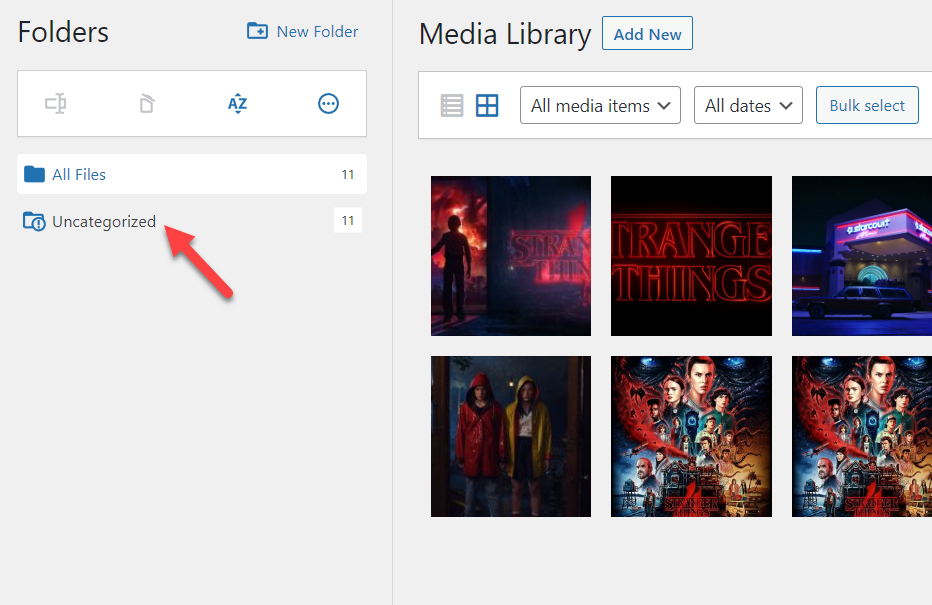
Esto parece desordenado. Arreglemoslo con CatFolders. Lo primero que debe hacer es crear una nueva carpeta para almacenar las imágenes. Sería útil agregar un nombre de carpeta relacionado con los medios.
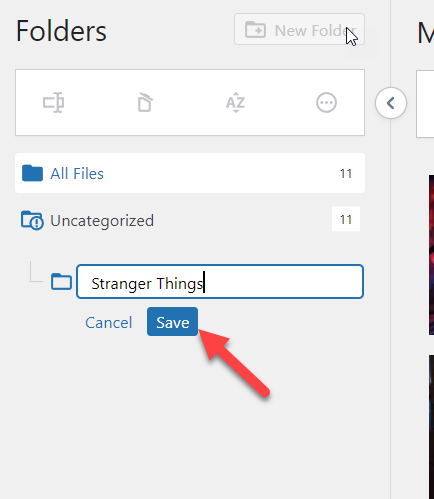
Como mencionamos, puede crear tantas carpetas y subcarpetas como desee.
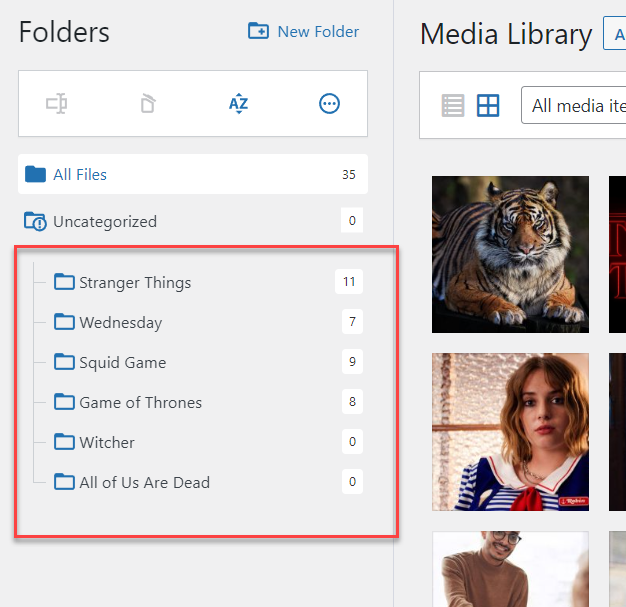
Esta vez, solo estamos creando una carpeta, por lo que sería fácil de demostrar. Después de crear la nueva carpeta, verá que aparece en el panel.
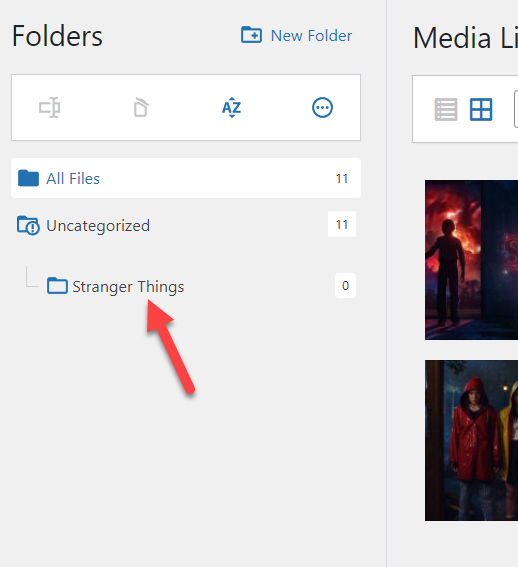
Ahora, arrastre las imágenes que necesita ordenar y suéltelas dentro de la carpeta.
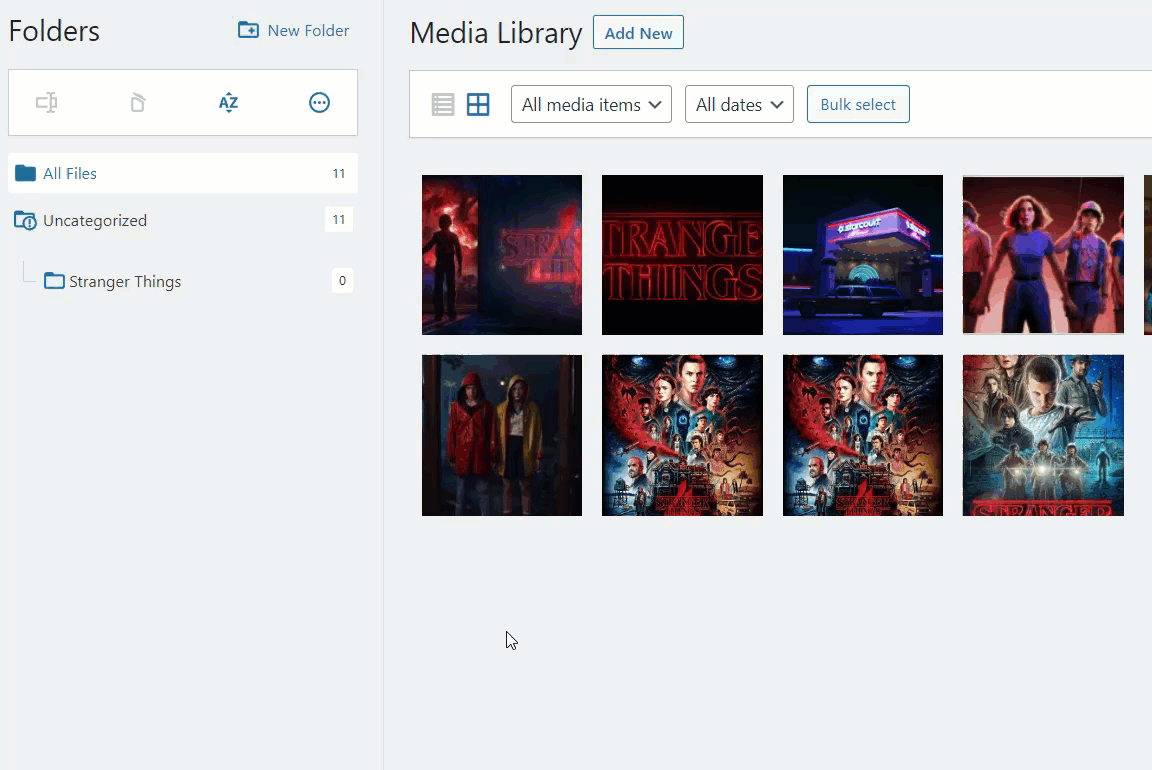
De esta manera, puede agregar imágenes a carpetas personalizadas. Por otro lado, si necesita mover varias fotos a la vez, elija la función de selección masiva, seleccione las imágenes que necesita mover y suéltelas dentro de la carpeta.
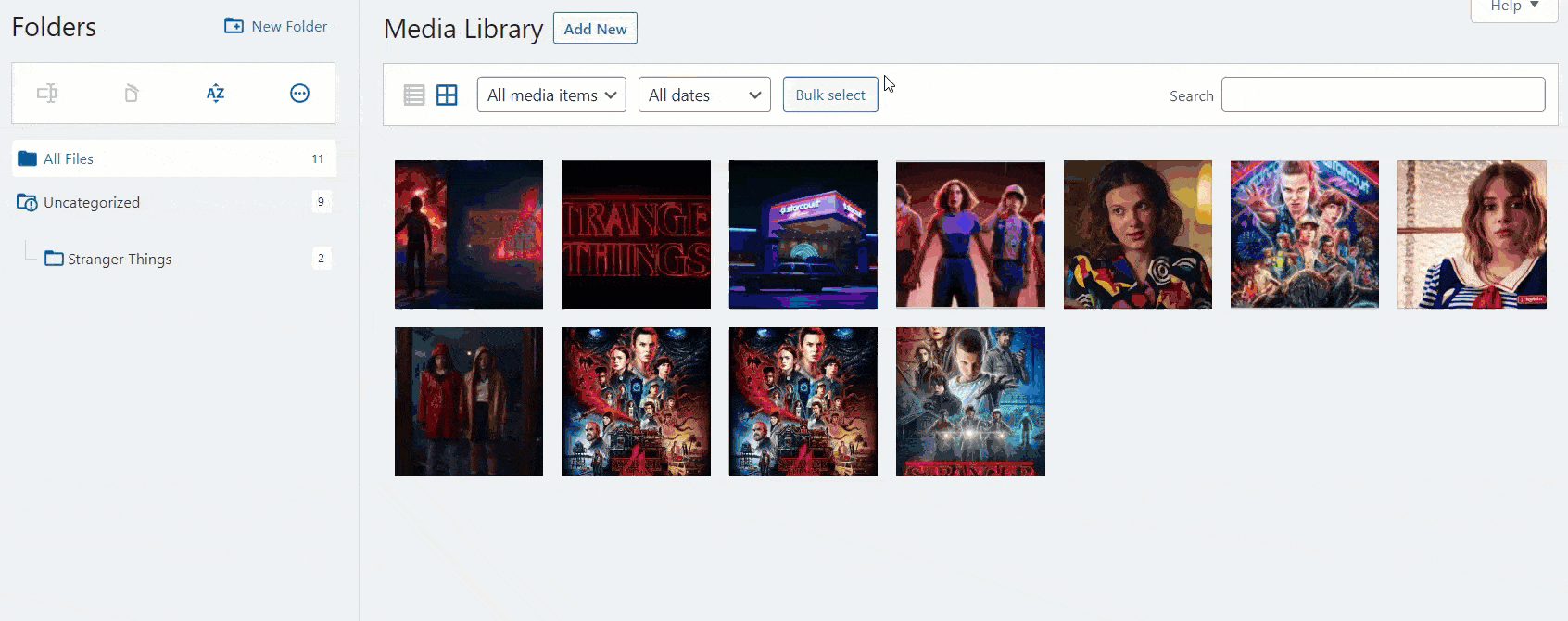
Puede abrir la carpeta para ver todas las imágenes que acaba de mover.
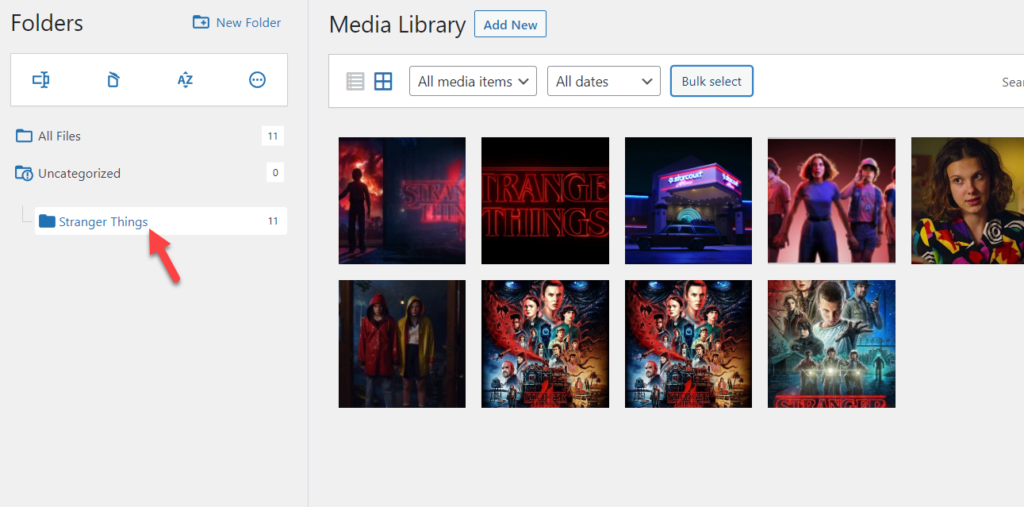
De esta manera, puede usar CatFolders para administrar y organizar la biblioteca. Las carpetas personalizadas para cada tema serían geniales al escribir sobre varios temas.
Además, si desea configurar subcarpetas, puede arrastrar fácilmente una carpeta que le guste y soltarla dentro de la carpeta de destino. De esta manera, puede crear subcarpetas y organizar los medios aún mejor.
Como puede ver, CatFolders es definitivamente uno de los mejores complementos para administrar y organizar su biblioteca de medios de WordPress.
Conclusión: revisión de CatFolders
La organización de medios puede ser muy útil cuando se maneja un blog de varios autores o un sitio web masivo con muchas imágenes y videos. Como sabe, la función de organización de medios no está incluida en WordPress CMS. Por lo tanto, es mejor usar un complemento dedicado.
Como puede ver en esta revisión de CatFolders, es uno de los mejores complementos de WordPress que puede usar para organizar su biblioteca de medios. Con él, puede crear carpetas personalizadas, agregar medios, administrarlos con subcarpetas, etc.
Dado que es un producto freemium, puede probar la versión gratuita y ver cómo funciona. Para obtener funciones más sólidas, debe obtener una suscripción premium. Estamos seguros de que sería una gran adición a su sitio web de WordPress.
Esperamos que haya encontrado útil esta revisión de CatFolders y que haya disfrutado leyéndola. Considere compartir esta publicación con sus amigos y compañeros bloggers en las redes sociales. Puede ayudar a alguien a organizar su biblioteca de medios correctamente.
Mientras tanto, si te gustó la publicación, aquí hay algunos artículos similares que también te pueden interesar:
- Cómo agregar variaciones de productos en WooCommerce
- Cómo configurar precios dinámicos en WooCommerce
- Los mejores complementos de WordPress para personalizar una página de producto de WooCommerce
